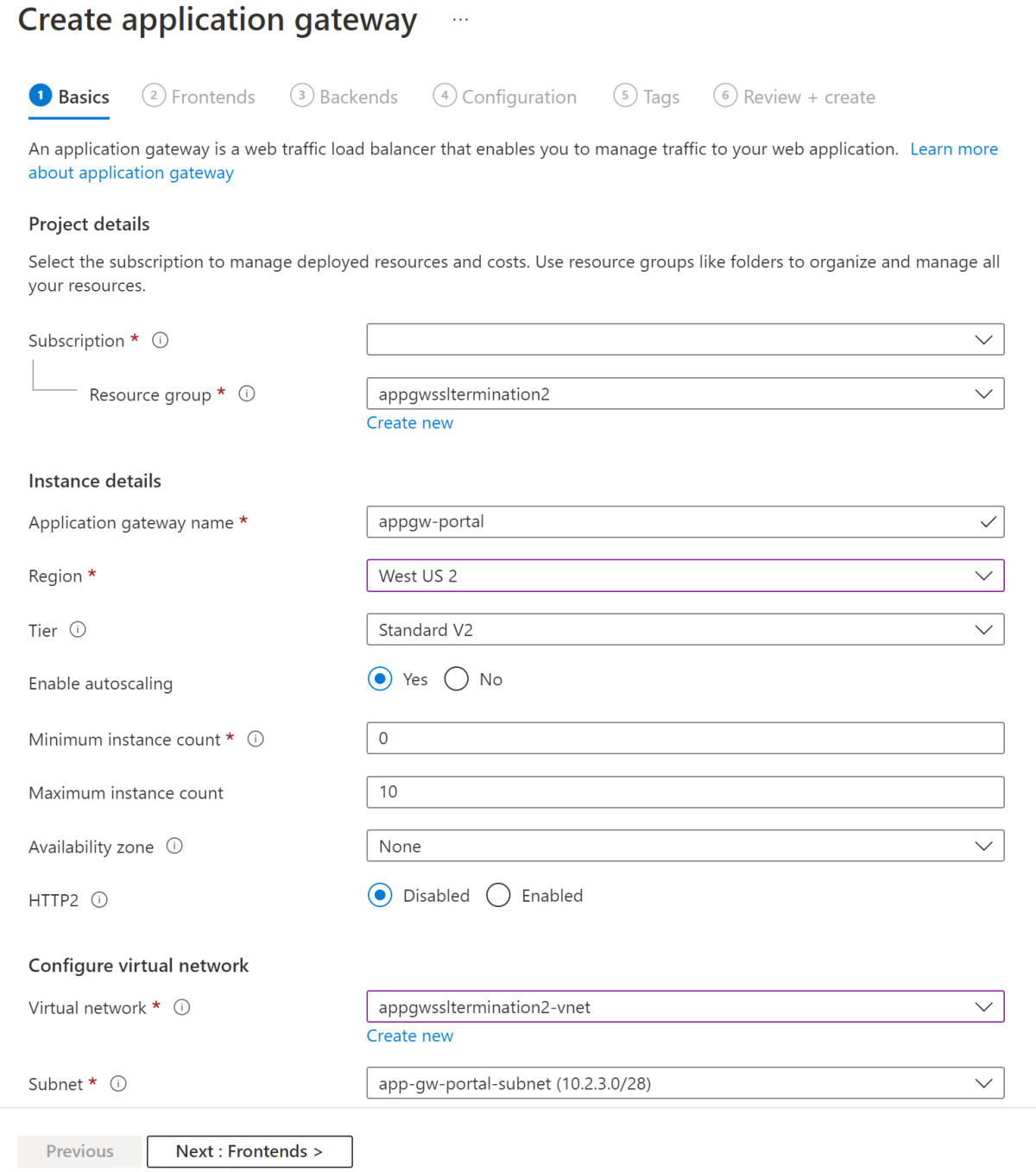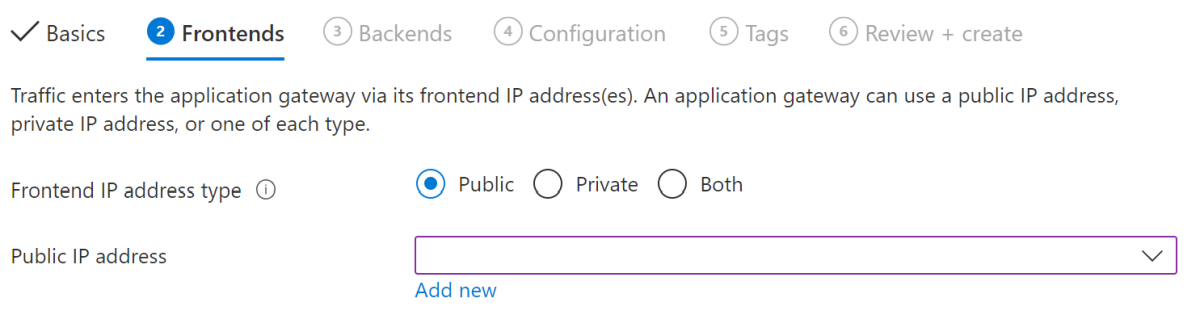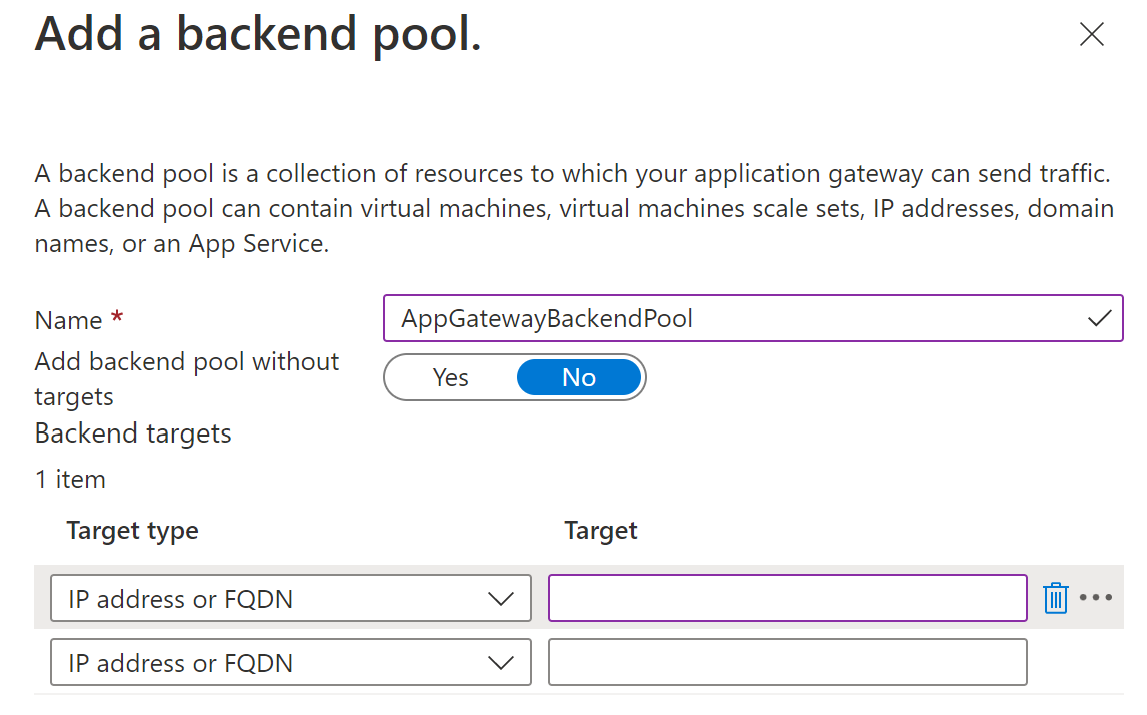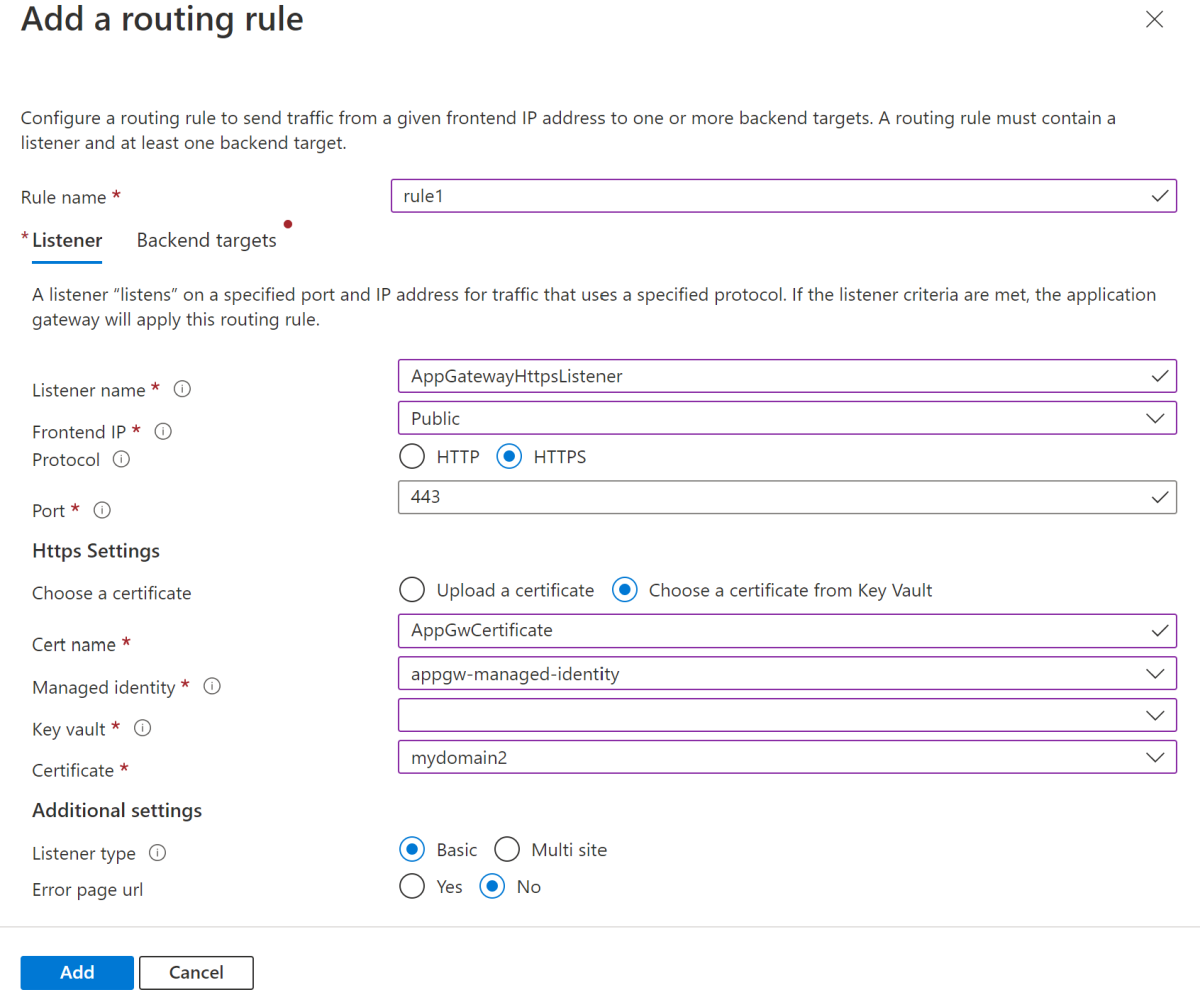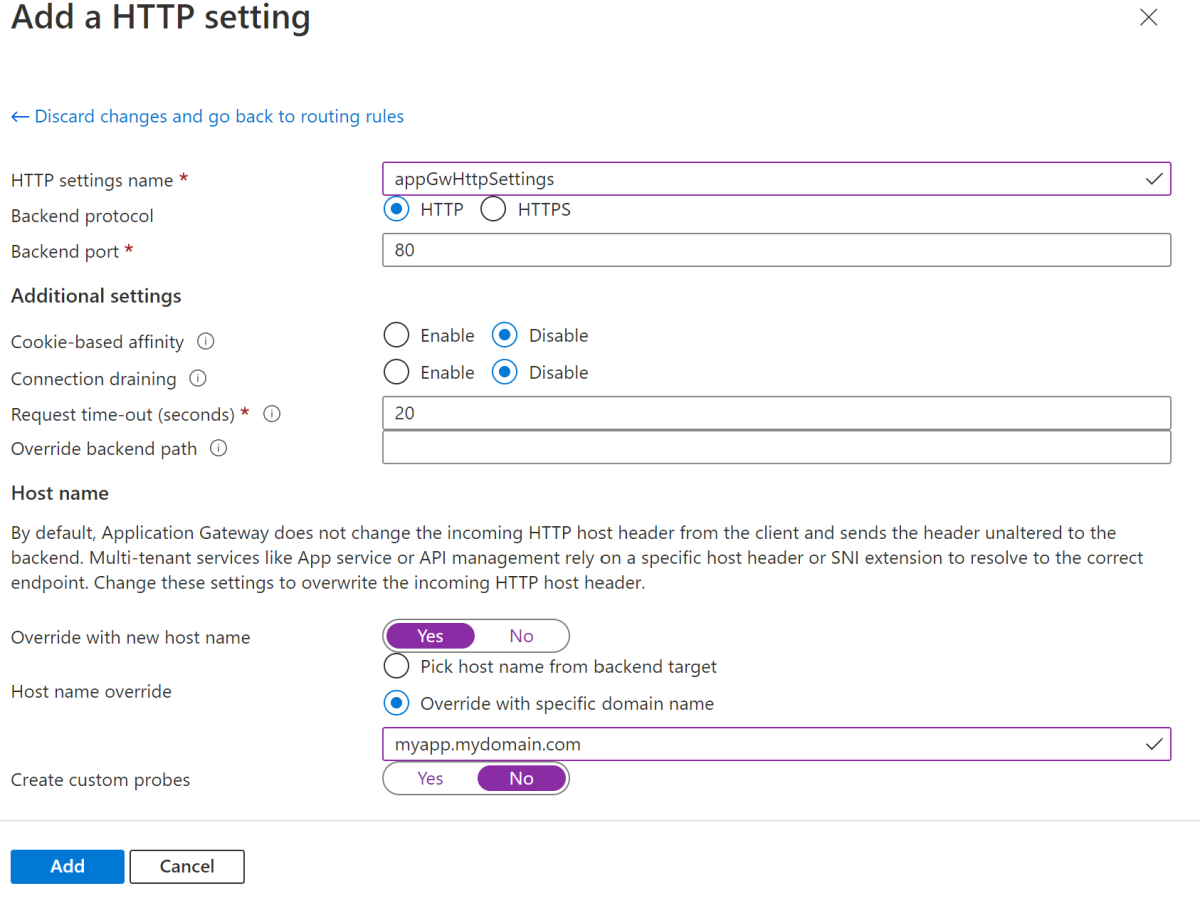Exponha aplicativos à Internet com terminação TLS no Application Gateway
Nota
Os planos Basic, Standard e Enterprise serão preteridos a partir de meados de março de 2025, com um período de aposentadoria de 3 anos. Recomendamos a transição para os Aplicativos de Contêiner do Azure. Para obter mais informações, consulte o anúncio de aposentadoria do Azure Spring Apps.
O plano de consumo padrão e dedicado será preterido a partir de 30 de setembro de 2024, com um desligamento completo após seis meses. Recomendamos a transição para os Aplicativos de Contêiner do Azure. Para obter mais informações, consulte Migrar consumo padrão e plano dedicado do Azure Spring Apps para Aplicativos de Contêiner do Azure.
Este artigo explica como expor aplicativos à Internet usando o Application Gateway.
Quando uma instância de serviço do Azure Spring Apps é implantada em sua rede virtual (VNET), os aplicativos na instância de serviço só são acessíveis na rede privada. Para tornar os aplicativos acessíveis na Internet, você precisa integrar com o Gateway de Aplicativo do Azure. O tráfego criptografado de entrada pode ser descriptografado no gateway de aplicativo ou pode ser passado para o Azure Spring Apps criptografado para obter TLS/SSL de ponta a ponta. Para fins de desenvolvimento e teste, você pode começar com a terminação SSL no gateway do aplicativo, que é abordado neste guia. Para produção, recomendamos TLS/SSL de ponta a ponta com certificado privado, conforme descrito em Expor aplicativos com TLS de ponta a ponta em uma rede virtual.
Pré-requisitos
- CLI do Azure versão 2.0.4 ou posterior.
- Uma instância de serviço do Azure Spring Apps implantada em uma rede virtual com um aplicativo acessível pela rede privada usando o sufixo de domínio padrão
.private.azuremicroservices.io. Para obter mais informações, consulte Implantar aplicativos Azure Spring em uma rede virtual - Um domínio personalizado a ser usado para acessar o aplicativo.
- Um certificado, armazenado no Cofre da Chave, que corresponde ao domínio personalizado a ser usado para estabelecer o ouvinte HTTPS. Para obter mais informações, consulte Tutorial: Importar um certificado no Cofre de Chaves do Azure.
Configurar o Gateway de Aplicativo para Aplicativos Azure Spring
Recomendamos que o nome de domínio, conforme visto pelo navegador, seja o mesmo que o nome de host que o Gateway de Aplicativo usa para direcionar o tráfego para o back-end do Azure Spring Apps. Esta recomendação fornece a melhor experiência ao usar o Application Gateway para expor aplicativos hospedados no Azure Spring Apps e residentes em uma rede virtual. Se o domínio exposto pelo Application Gateway for diferente do domínio aceito pelo Azure Spring Apps, os cookies e as URLs de redirecionamento geradas (por exemplo) poderão ser quebrados. Para obter mais informações, consulte Preservação do nome do host.
Para configurar o Gateway de Aplicativo na frente do Azure Spring Apps em uma VNET privada, use as etapas a seguir.
- Siga as instruções em Implantar o Azure Spring Apps em uma rede virtual.
- Siga as instruções em Acessar seu aplicativo em uma rede privada.
- Adquira um certificado para o seu domínio de escolha e armazene-o no Cofre de Chaves. Para obter mais informações, consulte Tutorial: Importar um certificado no Cofre de Chaves do Azure.
- Configure um domínio personalizado e o certificado correspondente do Cofre da Chave em um aplicativo implantado no Azure Spring Apps. Para obter mais informações, consulte Tutorial: Mapear um domínio personalizado existente para o Azure Spring Apps.
- Implante o Application Gateway em uma rede virtual configurada de acordo com a lista a seguir:
- Use o Azure Spring Apps no pool de back-end, referenciado pelo domínio sufixo com
private.azuremicroservices.io. - Inclua um ouvinte HTTPS usando o mesmo certificado do Cofre de Chaves.
- Configure a rede virtual com configurações HTTP que usam o nome de domínio personalizado configurado no Azure Spring Apps em vez do sufixo de domínio com
private.azuremicroservices.io.
- Use o Azure Spring Apps no pool de back-end, referenciado pelo domínio sufixo com
- Configure seu DNS público para apontar para o gateway de aplicativo.
Definir variáveis
Em seguida, use os comandos a seguir para definir variáveis para o grupo de recursos e a rede virtual que você criou, conforme indicado em Implantar Aplicativos Azure Spring em uma rede virtual. Substitua os <espaços reservados ...> por valores reais com base no seu ambiente real. Quando você definir SPRING_APP_PRIVATE_FQDN, remova https:// do URI.
export SUBSCRIPTION='<subscription-id>'
export RESOURCE_GROUP='<resource-group-name>'
export LOCATION='eastus'
export SPRING_CLOUD_NAME='<name-of-Azure-Spring-Apps-instance>'
export APPNAME='<name-of-app-in-Azure-Spring-Apps>'
export SPRING_APP_PRIVATE_FQDN='$APPNAME.private.azuremicroservices.io'
export VIRTUAL_NETWORK_NAME='azure-spring-apps-vnet'
export APPLICATION_GATEWAY_SUBNET_NAME='app-gw-subnet'
export APPLICATION_GATEWAY_SUBNET_CIDR='10.1.2.0/24'
Iniciar sessão no Azure
Use o comando a seguir para entrar na CLI do Azure e escolher sua assinatura ativa.
az login
az account set --subscription $SUBSCRIPTION
Configurar o nome de domínio público no Azure Spring Apps
O tráfego entrará no aplicativo implantado no Azure Spring Apps usando o nome de domínio público. Para configurar seu aplicativo para ouvir esse nome de host por HTTP, use os seguintes comandos para adicionar um domínio personalizado ao seu aplicativo, substituindo os <espaços reservados ...> por valores reais:
export KV_NAME='<name-of-key-vault>'
export KV_RG='<resource-group-name-of-key-vault>'
export CERT_NAME_IN_KV='<name-of-certificate-with-intermediaries-in-key-vault>'
export DOMAIN_NAME=myapp.mydomain.com
az spring app custom-domain bind \
--resource-group $RESOURCE_GROUP \
--service $SPRING_CLOUD_NAME \
--domain-name $DOMAIN_NAME \
--app $APPNAME
Criar recursos de rede
O gateway de aplicativo a ser criado ingressará na mesma rede virtual que a instância de serviço do Azure Spring Apps. Primeiro, crie uma nova sub-rede para o gateway de aplicativo na rede virtual e, em seguida, crie um endereço IP público como o frontend do gateway de aplicativo, conforme mostrado no exemplo a seguir.
export APPLICATION_GATEWAY_PUBLIC_IP_NAME='app-gw-public-ip'
az network vnet subnet create \
--name $APPLICATION_GATEWAY_SUBNET_NAME \
--resource-group $RESOURCE_GROUP \
--vnet-name $VIRTUAL_NETWORK_NAME \
--address-prefix $APPLICATION_GATEWAY_SUBNET_CIDR
az network public-ip create \
--resource-group $RESOURCE_GROUP \
--location $LOCATION \
--name $APPLICATION_GATEWAY_PUBLIC_IP_NAME \
--allocation-method Static \
--sku Standard
Criar uma identidade gerenciada para o gateway de aplicativo
Seu gateway de aplicativo precisará ser capaz de acessar o Cofre da Chave para ler o certificado. Para fazer isso, o gateway de aplicativo usará uma identidade gerenciada atribuída pelo usuário. Para obter mais informações, consulte O que são identidades gerenciadas para recursos do Azure? Crie a identidade gerenciada usando o seguinte comando, substituindo o espaço reservado <...>
export APPGW_IDENTITY_NAME='<name-for-appgw-managed-identity>'
az identity create \
--resource-group $RESOURCE_GROUP \
--name $APPGW_IDENTITY_NAME
Em seguida, use o seguinte comando para buscar o objectId para a identidade gerenciada. Esse valor será usado posteriormente para conceder direitos de acesso ao certificado no Cofre da Chave.
export APPGW_IDENTITY_CLIENTID=$(az identity show \
--resource-group $RESOURCE_GROUP \
--name $APPGW_IDENTITY_NAME \
--query clientId \
--output tsv)
export APPGW_IDENTITY_OID=$(az ad sp show \
--id $APPGW_IDENTITY_CLIENTID \
--query objectId \
--output tsv)
Definir política no Cofre da Chave
Configure o Cofre da Chave usando o seguinte comando para que a identidade gerenciada do gateway de aplicativo tenha permissão para acessar o certificado armazenado no Cofre da Chave:
az keyvault set-policy \
--resource-group $KV_RG \
--name $KV_NAME \
--object-id $APPGW_IDENTITY_OID \
--secret-permissions get list \
--certificate-permissions get list
Criar um gateway de aplicação
Crie um gateway de aplicativo usando az network application-gateway create e especifique o FQDN (nome de domínio privado totalmente qualificado) do seu aplicativo como servidores no pool de back-end. Certifique-se de usar a identidade gerenciada atribuída pelo usuário e aponte para o certificado no Cofre da Chave usando a ID secreta do certificado.
export APPGW_NAME='<name-for-application-gateway>'
export CERT_NAME_IN_KV='<name-of-certificate-in-key-vault>'
export KEYVAULT_SECRET_ID_FOR_CERT=$(az keyvault certificate show \
--name $CERT_NAME_IN_KV \
--vault-name $KV_NAME \
--query sid \
--output tsv)
az network application-gateway create \
--name $APPGW_NAME \
--resource-group $RESOURCE_GROUP \
--location $LOCATION \
--capacity 2 \
--sku Standard_v2 \
--frontend-port 443 \
--http-settings-cookie-based-affinity Disabled \
--http-settings-port 80 \
--http-settings-protocol Http \
--public-ip-address $APPLICATION_GATEWAY_PUBLIC_IP_NAME \
--vnet-name $VIRTUAL_NETWORK_NAME \
--subnet $APPLICATION_GATEWAY_SUBNET_NAME \
--servers $SPRING_APP_PRIVATE_FQDN \
--key-vault-secret-id $KEYVAULT_SECRET_ID_FOR_CERT \
--identity $APPGW_IDENTITY_NAME
Pode levar até 30 minutos para o Azure criar o gateway de aplicativo.
Atualizar as configurações HTTP para usar o nome de domínio no back-end
Atualize as configurações HTTP para usar o nome de domínio público como o nome de host em vez do sufixo de domínio com .private.azuremicroservices.io para enviar tráfego para o Azure Spring Apps com.
az network application-gateway http-settings update \
--resource-group $RESOURCE_GROUP \
--gateway-name $APPGW_NAME \
--host-name-from-backend-pool false \
--host-name $DOMAIN_NAME \
--name appGatewayBackendHttpSettings
Verificar a implantação do gateway de aplicativo
Depois de criado, verifique a integridade do back-end usando o comando a seguir. A saída desse comando permite determinar se o gateway de aplicativo alcança seu aplicativo por meio de seu FQDN (nome de domínio privado totalmente qualificado).
az network application-gateway show-backend-health \
--name $APPGW_NAME \
--resource-group $RESOURCE_GROUP
A saída indica o status íntegro do pool de back-end, conforme mostrado no exemplo a seguir:
{
"backendAddressPools": [
{
"backendHttpSettingsCollection": [
{
"servers": [
{
"address": "my-azure-spring-apps-hello-vnet.private.azuremicroservices.io",
"health": "Healthy",
"healthProbeLog": "Success. Received 200 status code",
"ipConfiguration": null
}
]
}
]
}
]
}
Configurar o DNS e acessar o aplicativo
Configure o DNS público para apontar para o gateway de aplicativo usando um registro CNAME ou A. Você pode encontrar o endereço público do gateway de aplicativo usando o seguinte comando:
az network public-ip show \
--resource-group $RESOURCE_GROUP \
--name $APPLICATION_GATEWAY_PUBLIC_IP_NAME \
--query [ipAddress] \
--output tsv
Agora você pode acessar o aplicativo usando o nome de domínio público.
Clean up resources (Limpar recursos)
Se você planeja continuar trabalhando com artigos subsequentes, convém deixar esses recursos no lugar. Quando não for mais necessário, exclua o grupo de recursos, que exclui os recursos do grupo de recursos. Para excluir o grupo de recursos usando a CLI do Azure, use o seguinte comando:
az group delete --name $RESOURCE_GROUP